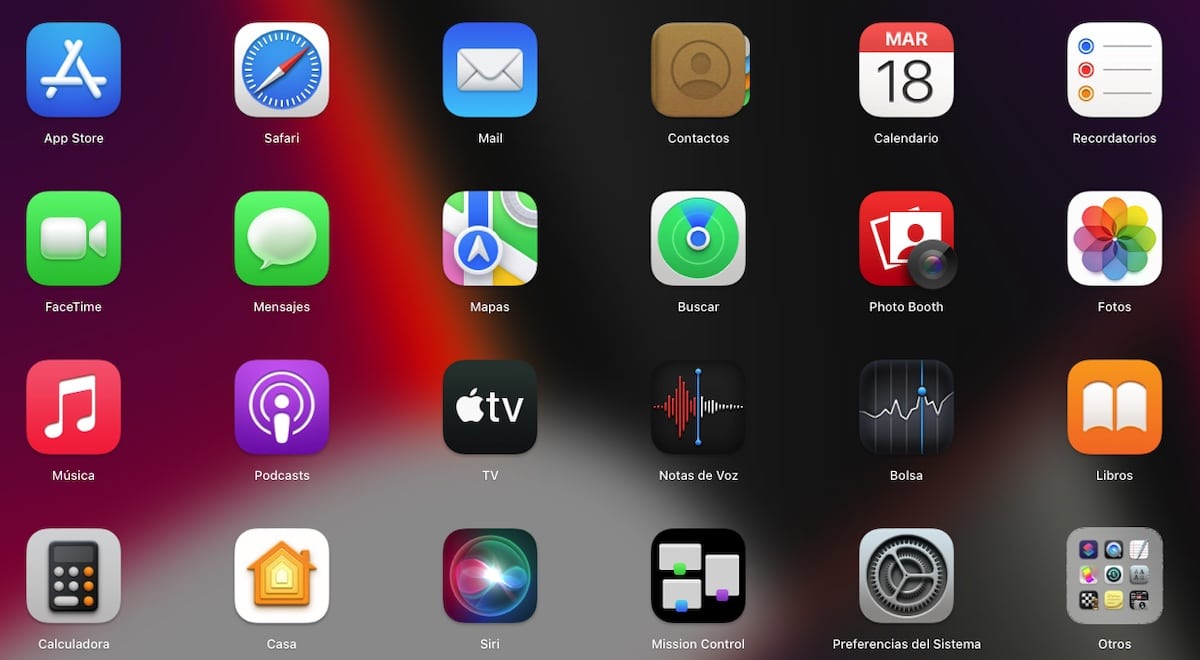
Canza gumakan app akan Mac Yana ba mu damar keɓance ƙwarewar mai amfani da mu a cikin macOS, kuma, a wasu lokuta, ƙara yawan samfuranmu. Bugu da ƙari, yana ba mu damar kawar da gumakan wasu aikace-aikacen da ke cutar da idanu (a zahiri).
Idan kuna son keɓance ƙwarewar mai amfani ku kuma sami gaji da ganin gunki guda a koyaushe a aikace da kuke yawan amfani da su, ko ma na manyan fayiloli ko fayiloli, a cikin wannan labarin za mu nuna muku hanyoyi daban-daban don canza su.
Amma da farko, dole ne mu yi la'akari da cewa macOS yana ba mu damar canza gumaka na aikace-aikacen da ba na asali ba. Idan nufin ku shine canza alamar aikace-aikacen Messages, Photos, Facebook ... ko wani, ba za ku sami wata hanyar yin shi ba.
Dangane da sigar macOS, za mu iya amfani da hanya ɗaya ko biyu kawai don canza gumakan aikace-aikacen, manyan fayiloli da fayiloli. A kan sababbin sigogin macOS, hanyoyin biyu suna aiki iri ɗaya.
Tare da sakin macOS Big Sur, Apple sake tsara duk gumakan macOS daidaita wannan ƙirar kamar yadda yake a cikin iOS 14. Idan ba ku son wannan sake fasalin gumaka, kuma kuna son ci gaba da amfani da kayan gargajiya, ta bin matakan da na nuna muku a ƙasa, zaku iya canza gumakan apps akan Mac.
Inda za a sauke gumaka don Mac
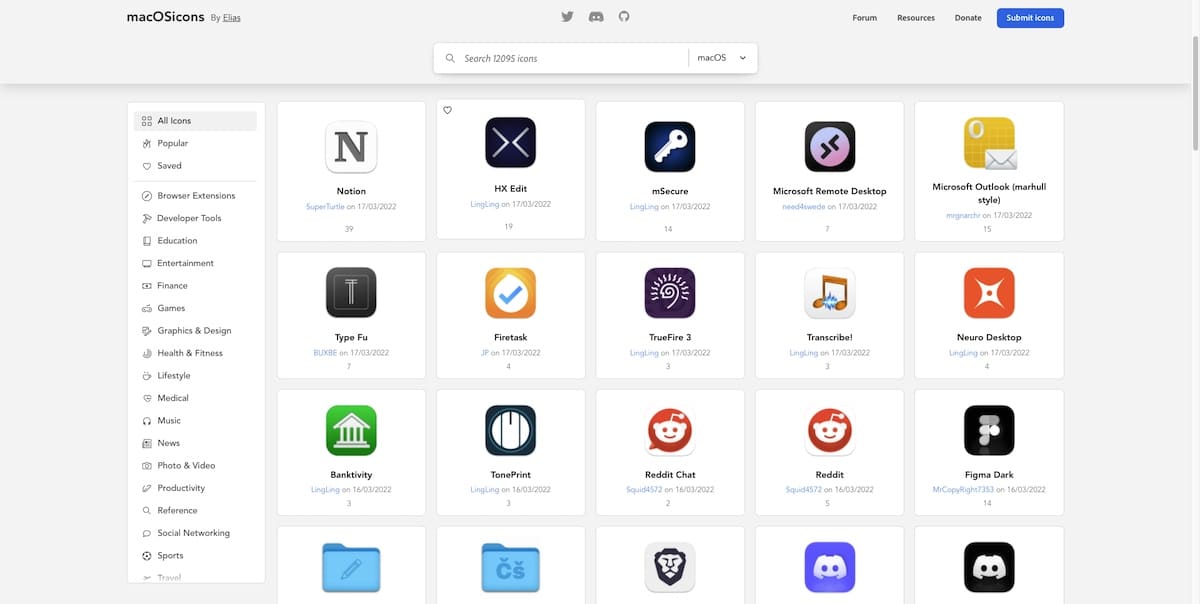
Hanya mafi sauri da sauƙi don nemo gumaka don macOS shine bincika Google tare da sunan gunkin da muke son amfani da shi. Duk da haka, idan ba ka son yin dizzy, za ka iya buga wannan ikon macOS Apps, inda za a sami gumaka sama da 12.000 don macOS.
Dukkan gumakan da ake samu akan wannan gidan yanar gizon an karkasu su zuwa sassa daban-daban. Duk fayiloli suna cikin tsarin .icns.
Canza gumakan app akan Mac
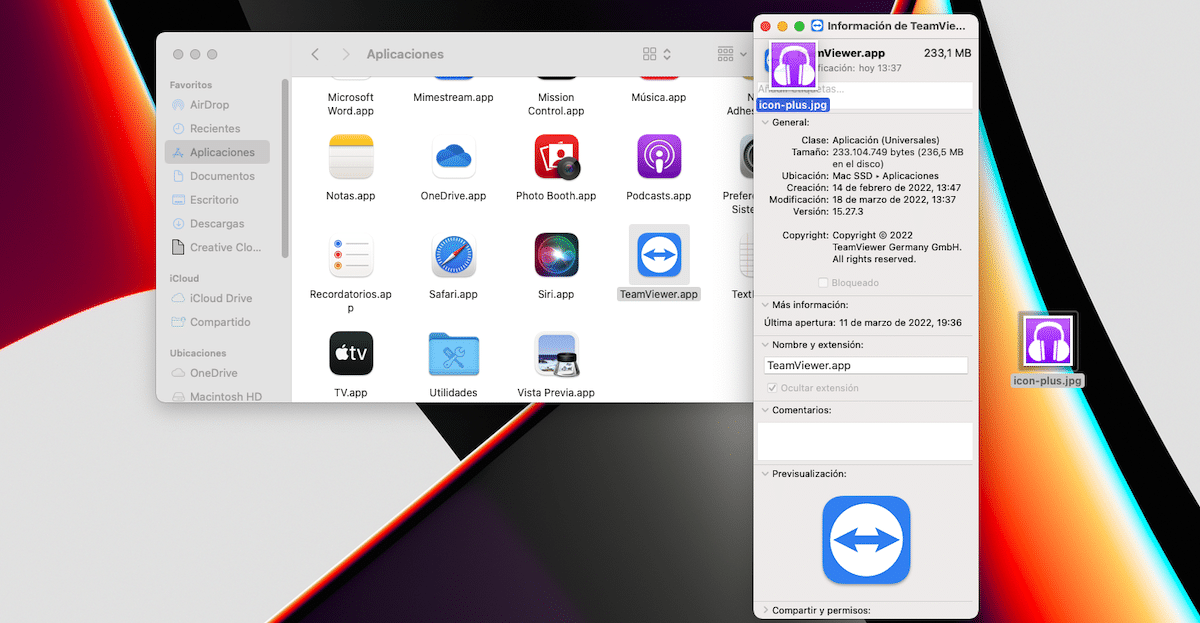
Idan abinda muke so shine canza ikon app, dole ne mu aiwatar da matakan da na nuna muku a kasa:
Hanyar 1
- Zaɓi fayil ko babban fayil wanda muke so mu canza icon.
- Gaba, muna samun damar fayil Properties ta amfani da hanyar gajeriyar hanya ta Command + i.
- Sannan ja hoton a cikin tsarin .icns zuwa inda aka nuna alamar.
- Don tabbatar da cewa muna son yin wannan canji ga tsarin, macOS ya gaya mana Zai tambayi tsarin kalmar sirri.
Hanyar 2
- Muna buɗewa tare da aikace-aikacen Preview icon ɗin da muke son amfani da shi.
- Gaba, muna samun damar menu Shirya> Kwafa o Umarni + C don kwafe hoton zuwa allo.
- Bayan haka, za mu je zuwa kaddarorin fayil ɗin ko babban fayil, sannan danna Command + i don samun damar abubuwan mallakar fayil ɗin ko babban fayil.
- Don gyara gunkin fayil ɗin ko babban fayil ɗin, danna kan gunkin da yake wakiltar shi a halin yanzu kuma danna kan Shirya Manna ko Umurni + v.
- Don tabbatar da cewa muna son yin wannan canji ga tsarin, macOS ya gaya mana Zai tambayi tsarin kalmar sirri.
Canja gunkin app akan Mac zuwa hoto
Idan abinda muke so shine canza alamar app zuwa hoto, dole ne mu aiwatar da matakan da na nuna muku a kasa:
Hanyar 1
- Zaɓi fayil ko babban fayil wanda muke so mu canza icon.
- Gaba, muna samun damar fayil Properties ta amfani da hanyar gajeriyar hanya ta Command + i.
- Sannan ja hoton a cikin tsarin .jpg ko .png zuwa inda aka nuna alamar.
- Don tabbatar da cewa muna son yin wannan canji ga tsarin, macOS ya gaya mana Zai tambayi tsarin kalmar sirri.
Hanyar 2
- Muna buɗe hoton da muke son amfani da shi tare da aikace-aikacen Preview.
- Gaba, muna samun damar menu Shirya> Kwafa o Umarni + C don kwafe hoton zuwa allo.
- Bayan haka, za mu je zuwa kaddarorin fayil ɗin ko babban fayil, sannan danna Command + i don samun damar abubuwan mallakar fayil ɗin ko babban fayil.
- Don gyara gunkin fayil ɗin ko babban fayil ɗin, danna kan gunkin da yake wakiltar shi a halin yanzu kuma danna kan Shirya Manna ko Umurni + v.
- Don tabbatar da cewa muna son yin wannan canji ga tsarin, macOS ya gaya mana Zai tambayi tsarin kalmar sirri.
Canja gunkin manyan fayiloli da fayiloli akan Mac
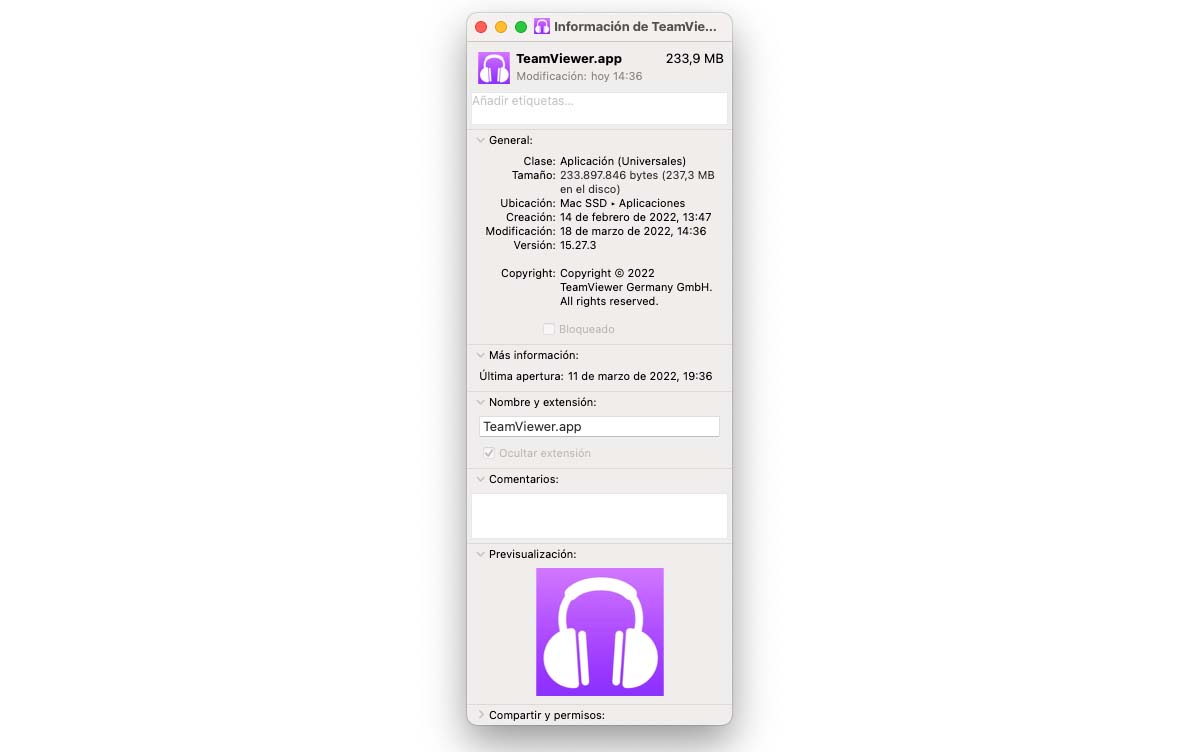
Idan abinda muke so shine canza gunkin babban fayil ɗin zuwa wani, dole ne mu aiwatar da matakan da na nuna muku a kasa:
Hanyar 1
- Zaɓi fayil ko babban fayil wanda muke so mu canza icon.
- Gaba, muna samun damar fayil Properties ta amfani da hanyar gajeriyar hanya ta Command + i.
- Sannan ja hoton a cikin tsarin .icns zuwa inda aka nuna alamar.
Hanyar 2
- Muna buɗewa tare da aikace-aikacen Preview icon ɗin da muke son amfani da shi.
- Gaba, muna samun damar menu Shirya> Kwafa o Umarni + C don kwafe hoton zuwa allo.
- Bayan haka, za mu je zuwa kaddarorin fayil ɗin ko babban fayil, sannan danna Command + i don samun damar abubuwan mallakar fayil ɗin ko babban fayil.
- Don gyara gunkin fayil ɗin ko babban fayil ɗin, danna kan gunkin da yake wakiltar shi a halin yanzu kuma danna kan Shirya Manna ko Umurni + v.
Canja gunkin manyan fayiloli da fayiloli akan Mac tare da hoto
Idan abinda muke so shine canza gunkin babban fayil ko fayil zuwa hoto, dole ne mu aiwatar da matakan da na nuna muku a ƙasa:
Hanyar 1
- Zaɓi fayil ko babban fayil wanda muke so mu canza icon.
- Gaba, muna samun damar fayil Properties ta amfani da hanyar gajeriyar hanya ta Command + i.
- Sannan ja hoton a cikin tsarin .jpg ko .png zuwa inda aka nuna alamar.
Hanyar 2
- Muna buɗe hoton da muke son amfani da shi tare da aikace-aikacen Preview.
- Gaba, muna samun damar menu Shirya> Kwafa o Umarni + C don kwafe hoton zuwa allo.
- Bayan haka, za mu je zuwa kaddarorin fayil ɗin ko babban fayil, sannan danna Command + i don samun damar abubuwan mallakar fayil ɗin ko babban fayil.
- Don gyara gunkin fayil ɗin ko babban fayil ɗin, danna kan gunkin da yake wakiltar shi a halin yanzu kuma danna kan Shirya Manna ko Umurni + v.
Yadda ake ƙirƙirar Icons don Mac Apps
Don cikakken jin daɗin zaɓuɓɓukan gyare-gyaren da macOS ke bayarwa, mafi kyawun abin da zamu iya yi shine ƙirƙiri gunkinmu ko saitin gunkin mu. Idan tunanin ba shine naku ba, zaku iya amfani da kowane aikace-aikacen da na nuna a ƙasa:
Alamar Plusari
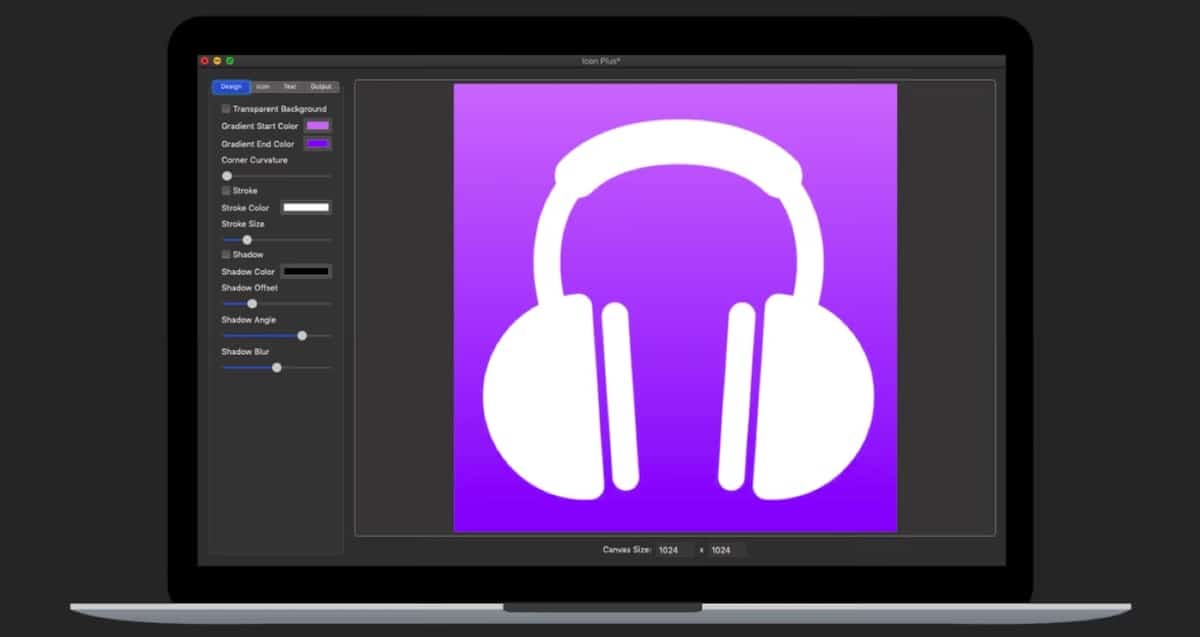
Idan kuna son tsara alamar aikace-aikacenku, ɗayan mafi kyawun zaɓuɓɓukan da ake samu a cikin Mac App Store shine Alamar Plusari. Da wannan application za mu iya:
- Zaɓi tsakanin ingantaccen launi na bango, gradient ko ƙara mai haske.
- Gyara girman da launi na gefen alamar.
- Anara hoto don amfani dashi azaman bangon gunkin a kowace siga.
- Girman girman, juya ko canza launin hoton baya.
- Yi amfani da rubutu kawai don ƙirƙirar tambarin
Wannan aikace-aikacen yana ba mu damar ƙirƙirar gumaka don amfani da su a aikace-aikacen Mac ko manyan fayiloli, ba don musanya su ba. Icon Plus ana saka farashi akan Mac App Store a 4,49 Yuro kuma yana buƙatar macOS 10.10 ko kuma daga baya.